วิธีแยกวันที่และเวลาใน google ชีต (พร้อมตัวอย่าง)
คุณใช้สูตรต่อไปนี้เพื่อแบ่งการประทับเวลาใน Google ชีตออกเป็นคอลัมน์วันที่และคอลัมน์เวลาได้
= SPLIT ( A2 , " " )
สูตรเฉพาะนี้จะแยกการประทับเวลาในเซลล์ A2 ออกเป็นคอลัมน์วันที่และคอลัมน์เวลา
โปรดทราบว่าฟังก์ชัน SPLIT ของ Google ชีตจะแบ่งข้อความตามอักขระหรือสตริงที่ต้องการ
ในกรณีนี้ เราจะแบ่งการประทับเวลาตามตำแหน่งของพื้นที่
ดังนั้น หากเรามีการประทับเวลา 1/1/2023 4:15:12 สูตรนี้จะแบ่งออกเป็น 1/1/2023 ในคอลัมน์เดียวและ 4:15:12 ในอีกคอลัมน์หนึ่ง เนื่องจากช่องว่างแยกวันที่และชั่วโมงนี้ . .
ตัวอย่างต่อไปนี้แสดงวิธีใช้แต่ละสูตรในทางปฏิบัติ
ตัวอย่าง: วิธีแบ่งวันที่และเวลาใน Google ชีต
สมมติว่าเรามีคอลัมน์การประทับเวลาต่อไปนี้ใน Google ชีต:
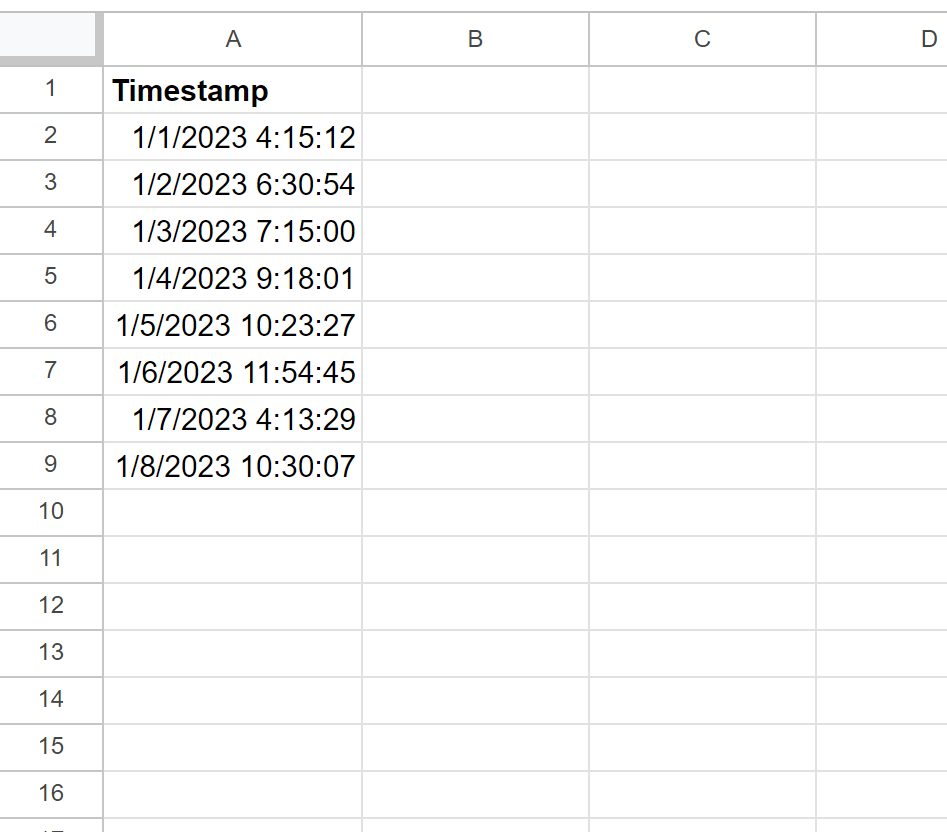
สมมติว่าเราต้องการแยกการประทับเวลาเพื่อให้ส่วนวันที่แสดงในคอลัมน์หนึ่งและส่วนเวลาจะแสดงในอีกคอลัมน์หนึ่ง
เราสามารถพิมพ์สูตรต่อไปนี้ในเซลล์ B2 เพื่อทำสิ่งนี้:
= SPLIT ( A2 , " " )
จากนั้นเราสามารถคลิกและลากสูตรนี้ไปยังแต่ละเซลล์ที่เหลือในคอลัมน์ B:
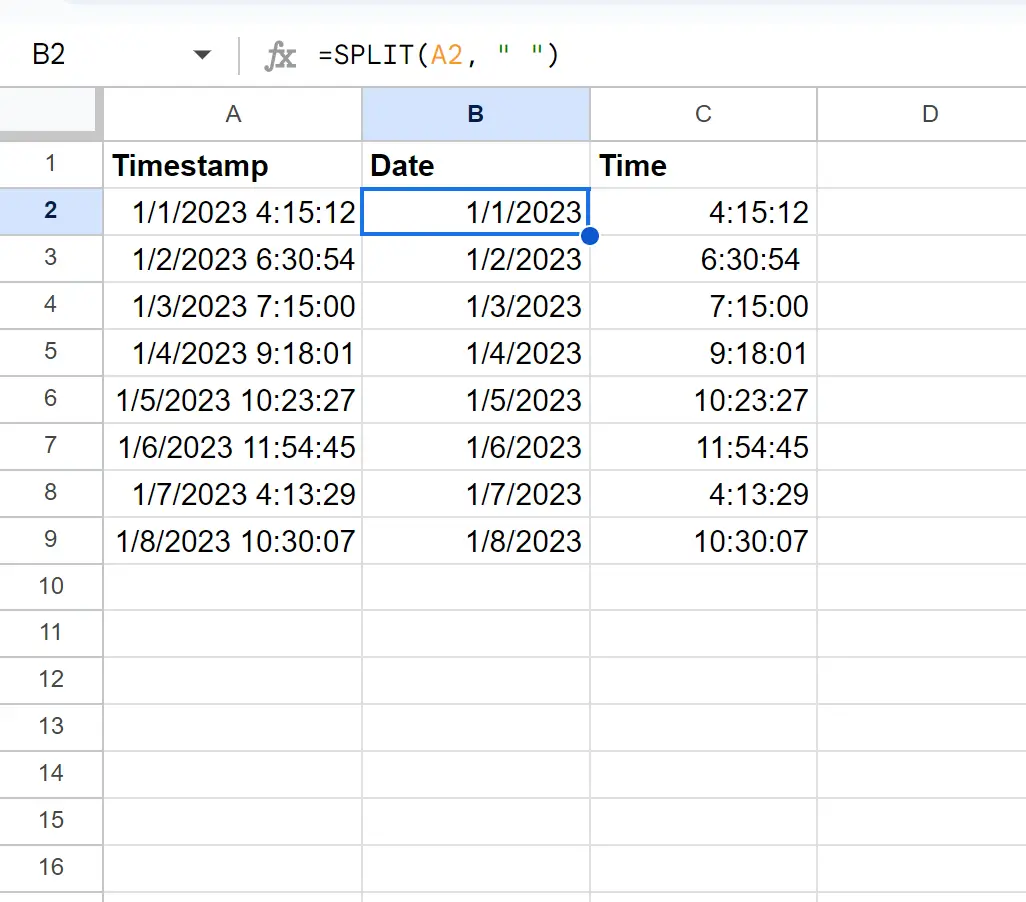
โปรดทราบว่าขณะนี้ส่วนวันที่ของการประทับเวลาแต่ละรายการจะแสดงในคอลัมน์ B และส่วนเวลาของการประทับเวลาแต่ละรายการจะแสดงในคอลัมน์ C
หมายเหตุ : คุณสามารถดูเอกสารฉบับเต็มสำหรับฟังก์ชัน SPLIT ใน Google ชีต ได้ที่นี่
แหล่งข้อมูลเพิ่มเติม
บทแนะนำต่อไปนี้จะอธิบายวิธีทำงานทั่วไปอื่นๆ ใน Google ชีต
Google ชีต: วิธีใช้ VLOOKUP ตามวันที่
Google ชีต: คำนวณวันระหว่างวันที่ถึงวันนี้
Google ชีต: วิธีเพิ่มและลบปีจนถึงปัจจุบัน